Thursday, June 2, 2011
Tuesday, February 8, 2011
Friday, January 7, 2011
Wednesday, October 20, 2010
کورل ڈرا اور السٹریٹر میں میرا بنایا ہوا فونٹک کی بورڈ
السلام علیکم۔
کورل ڈرا میں ٹائپنگ کے دوران اکثر الفاظ ٹوٹ جاتے ہیں جیسا کہ قیمت ی ۔ السٹری ٹر ۔ یا جمل ہ۔ حمل ہ۔
اس کے حل کے لئے میں نے اپنا کی بورڈ بنایا تھا۔ جو یہاں سے ڈاونلوڈ کیا جاسکتا ہے[/URL]
۱۔ کنٹرول پینل سے پاکستان سلیکٹ کر کے اردو کی بورڈ انسٹال کریں
۲۔ درج بالا فائلیں ڈاونلوڈ کر کے اس میں dllفائل کو c:\windows\system32 میں پیسٹ کر دیں
۳۔ اور ڈاونلوڈ شدہ دوسری فائل یعنی رجسٹری فائل پر رائٹ کلک کر کے run as administrator رن کریں۔
۴۔ ونڈوز کو ایک دفعہ logoff اور log on کریں۔
لیجئے اب کورل ڈرا یا السٹریٹر میں الفاظ نہیں توٹیں گے۔
کورل ڈرا میں ٹائپنگ کے دوران اکثر الفاظ ٹوٹ جاتے ہیں جیسا کہ قیمت ی ۔ السٹری ٹر ۔ یا جمل ہ۔ حمل ہ۔
اس کے حل کے لئے میں نے اپنا کی بورڈ بنایا تھا۔ جو یہاں سے ڈاونلوڈ کیا جاسکتا ہے[/URL]
۱۔ کنٹرول پینل سے پاکستان سلیکٹ کر کے اردو کی بورڈ انسٹال کریں
۲۔ درج بالا فائلیں ڈاونلوڈ کر کے اس میں dllفائل کو c:\windows\system32 میں پیسٹ کر دیں
۳۔ اور ڈاونلوڈ شدہ دوسری فائل یعنی رجسٹری فائل پر رائٹ کلک کر کے run as administrator رن کریں۔
۴۔ ونڈوز کو ایک دفعہ logoff اور log on کریں۔
لیجئے اب کورل ڈرا یا السٹریٹر میں الفاظ نہیں توٹیں گے۔
Tuesday, October 19, 2010
کورل ڈرا میں اردو /عربی فائل بنا کر السٹریٹر انگلش ورژن میں اردو عربی لکھیں
سب سے پہلے کورل ڈرا میں اردو کی کم از کم ایک لائن ٹائپ کریں اور اس کو save as السٹریٹر AI فارمیٹ میں saveکریں۔
جیسا کہ درج ذیل تصویر میں ہے۔
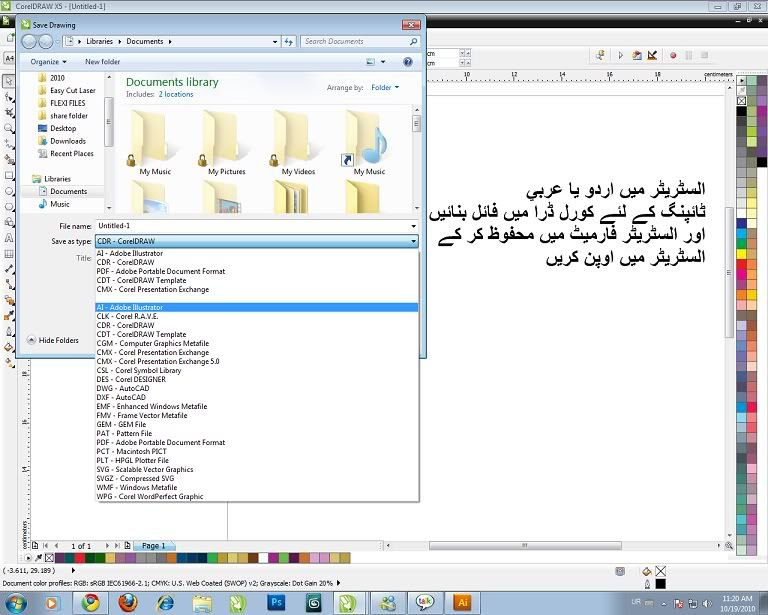
اس کے بعد السٹریٹر میں اس Ai فائل کو اوپن کر کے السٹریٹر میں اردو /عربی ٹائپنگ کریں۔
درج ذیل تصویر میں السٹریٹر انگلش ورژن میں اردو کی دو تین مزید لائنیں اضافہ کی گئی ہیں آپ دیکھ سکتے ہیں

جیسا کہ درج ذیل تصویر میں ہے۔
اس کے بعد السٹریٹر میں اس Ai فائل کو اوپن کر کے السٹریٹر میں اردو /عربی ٹائپنگ کریں۔
درج ذیل تصویر میں السٹریٹر انگلش ورژن میں اردو کی دو تین مزید لائنیں اضافہ کی گئی ہیں آپ دیکھ سکتے ہیں
Saturday, October 16, 2010
Tuesday, October 12, 2010
Thursday, August 5, 2010
کمپیوٹر کو وائرس سے بچانے کے لئے چند تدابیر
ویڈیو بنانے کے بعد خیال آیا کہ اس کو اپلوڈ کرنے کے ساتھ ساتھ ٹیکسٹ میں بھی وضاحت کر دوں ۔ ویڈیو کل آفس میں اپلوڈ کرنے کے بعد لنک یہاں پیسٹ کر دونگا۔
۱۔ کمپیوٹر میں فریش انسٹالیشن کے بعد غلطی سے بھی اپنے سسٹم کی کسی بھی ڈرائیو کو ڈبل کلک سے نہ کھولیں۔ کیوں کہ اگر آپ فریش انسٹالیشن کر بھی لیں تو آپ کے بقیہ ڈرائیوز میں وائرس موجود رہتا ہے۔ اور جیسے ہی آپ نے ڈبل کلک کیا وائرس دوبارہ the mummy کی طرح زندہ ہوجاتا ہے۔ اور آپ کی ساری محنت ضائع ہوجاتی ہے۔
سب سے پہلے اپنے سسٹم کے فولڈر آپشن میں درج ذیل تصویر میں دیئے گئے آپشن چیک اور اَن چیک کریں۔
۲۔ سب سے پہلے اپنے کمپیوٹر میں show hidden files جو کہ by default ۔ uncheck ہوتا ہے اس کو check mark کر لیں۔
۳۔ اس کے بعد اس کے نیچے اگر ونڈوز ایکس پی ہے تو دوسرے اور وسٹا یا سیون ہے تو تیسرے نمبر پر hide system operating system files and drives جو کے بائی ڈیفالٹ uncheck ہوتا ہے اس کو چیک مارک ختم کریں تاکہ آپ کو سسٹم آپریٹنگ ہیڈن فائلیں بھی نظر آئیں۔
(وجہ) اکثر وائرس آپریٹنگ سسٹم سے ملتے جلتے ناموں کی شکل میں ہوتا ہے اور چھپا ہوا ہوتا ہے جس کی وجہ سے اچھے سے اچھا اینٹی وائرس بھی اس کو recognize کرنے میں ناکام رہتا ہے۔اگر آپریٹنگ سسٹم فائلز چیک مارک ہوا ہو اور سسٹم ہیڈن فائلز نظر آتی ہیں تو کوئی بھی سادہ اینٹی وائرس اس کو پکڑنے میں سستی نہیں کرتا۔بشرطیکہ اینٹی وائرس انفارمیشن اپ ڈیٹ ہو کہ یہ وائرس ہے۔
۳۔ اب سب سے پہلے مائی کمپیوٹر میں اگر ونڈوز ایکس پی ہو تو اوپر مینیو میں فولڈر کا بٹن ہوگا اس کو کلک کریں تو بائیں جانب چھوٹی ونڈو بار ظاہر ہوجائے گا جس میں آپ کے مائی کمپیوٹر میں جتنے بھی ڈرائیوز ہونگی وہ نظر آجائیں گی۔ اب اس مینیو بار میں اپنے ڈی ای اور جتنے بھی ہارڈ ڈرائیوز ہیں ایک دفعہ کلک کریں۔ (ونڈوز ایکس پی میں ڈی یا ای ڈرائیو پر رائٹ کلک کر کے بھی ایکسپلور کلک کرنے سے ڈرائیو آٹو رن پر عمل کئے بغیر کھل جاتا ہے ) آپ کا ڈرائیو جو بھی آپ نے کلک کیا ہوگا وہ کھل جائے گا۔ تو اب ڈرائیو سی کے علاوہ کیوں کہ اس پر تو فریش انسٹالیشن کے بعد کوئی وائرس نہیں رہتا۔ باقی تمام ہارڈ ڈرائیوز سے autorun.inf رائٹ کلک کر کے ڈیلیٹ کرلیں۔ اور کوئی بھی نامعلوم فائل جو آپ کو vb یا کسی بھی نام سے ہو تو دیلیٹ کر دیں۔ تاکہ اگر آپ اس ڈرائیو کو غلطی سے ڈبل کلک کریں تو اپلائی نہ ہوجائے۔
۴۔ اپنے سسٹم کے view سیٹنگ کو details پر رکھیں اور کسی بھی فولڈر کو ڈبل کلک کرنے سے پہلے اس کے detail میں دیکھیں اگر application لکھا نظر آرہا ہے تو وہ یقینا وائرس ہے۔ اور اس کی پراپرٹی سائز بھی کے بی میں ہوگا۔ تو اس کو ڈیلیٹ کر دیں۔ کیوں کہ بعض وائرس آپ کے فولڈر کو hidden کر کے اس کے نام کا ڈپلیکیٹ وائرس بناتے ہیں جس کی شکل بھی فولڈر کے شکل کی ہوتی ہے۔فولڈر کے details میں آپ کو ہمیشہ file folder لکھا نظر آئے گا۔
۵۔ سب سے ضروری کام جو آپ کو اپنی عادت بنالینی چاہیئے وہ یہ کہ کسی بھی usb ڈیوائس کو کبھی بھی ڈبل کلک کر کے نہ کھولیں۔ بلکہ اپنے سسٹم کی ہارڈ ڈرائیوز کو بھی ہمیشہ ایکسپلور کے ذریعے ہی کھولیں۔ تاکہ اس میں کوئی وائرس موجود ہو تو وہ اپلائی نہ ہوجائے۔
نیز ایک اہم بات جو میں بھول گیا۔ جو کہ انتہائی ضروری ہے اور وہ یہ کہ کبھی بھی کسی دوست کی میسنجر میں بھیجی ہوئی کسی بھی لنک کو کلک نہ کریں اور نہ ہی کسی دوست سے کوئی بھی فائل مسینجر کے ذریعے ڈاونلوڈ کریں۔ بلکہ ہمیشہ اپنے دوست کو کہیں کہ آپ کو ای میل کرے۔ کیوں کہ میل کرتے وقت یاہو یا کوئی بھی میل سرور اپنے وائرس فلٹر سے اس فائل کو چیک کرتا ہے۔ یہی وجہ سے کہ آپ کوئی بھی کریک یا پیچ فائل ای میل نہیں کر سکتے ۔ اس کو کسی اپلوڈ سرور پر ذپ کی شکل میں اپلوڈ کرنا پڑتا ہے۔
Wednesday, July 14, 2010
3dsmax tutorials چند ویڈیو ٹیوٹوریل تھری ڈی میکس میں
تھری ڈی میکس میں گلاس ایفیکٹ بنانا glass effect in 3dmax tutorial
تھری ڈی میکس میں کپڑا بنانا cloth effect in 3dmax
تھری ڈی میکس میں کپڑا بنانا cloth effect in 3dmax
Tuesday, June 29, 2010
corel draw tutorials کورل ڈرا میں میری بنائی ہوئی چند ویڈیوزحاضر ہیں
کورل ڈرا میں ماسٹر پیج بنانا Master page in corelDRAW
كورل ڈرا ميں پيج نمبرنگ Page Numbering in CorelDRAW
کورل ڈرا میں روڈ میپ بنانا Road Map in CorelDRAW
ان پیج سے کورل ڈرا میں مطلوبہ فونٹ سائز پیسٹ کرنا desired font size from Urdu inpage to CorelDRAW
میگزین کے لئے پیرا گراف کی سیٹنگ اور لنک بنانا paragraph setting and linking for magazine in CorelDRAW
کورل ڈرا میں سٹیمپ بنانا Stamp Making in CorelDRAW
كورل ڈرا ميں پيج نمبرنگ Page Numbering in CorelDRAW
کورل ڈرا میں روڈ میپ بنانا Road Map in CorelDRAW
ان پیج سے کورل ڈرا میں مطلوبہ فونٹ سائز پیسٹ کرنا desired font size from Urdu inpage to CorelDRAW
میگزین کے لئے پیرا گراف کی سیٹنگ اور لنک بنانا paragraph setting and linking for magazine in CorelDRAW
کورل ڈرا میں سٹیمپ بنانا Stamp Making in CorelDRAW
Subscribe to:
Posts (Atom)

